Vim의 gx 확장하기
VimEnter 2022 발표자료 - gx를 확장해서 다양한 용도로 사용하자
일러두기

- 이 글은 au VimEnter * call Bye2022() 발표 자료입니다.
- NVIM v0.8.0 버전을 기준으로 합니다.
NeoVim의 gx
NeoVim에서 gx를 누르면 현재 커서가 위치한 문자열을 인식해서 적절한 애플리케이션으로 열어줍니다.
예를 들어 URL이면 브라우저로 열어줍니다.
이 gx는 NeoVim의 빌트인 플러그인으로, 따로 설정을 해주지 않아도 기본으로 등록됩니다.
이제부터는 NeoVim이라 부르면 번거로우니까 그냥 Vim이라 부르겠습니다.
아무튼 gx를 확인해보기 위해 vim의 설정 파일을 /dev/null로 지정해서 열어봅시다.1
$ vim -u /dev/null
그리고 :nnoremap gx로 확인해보면, 다음과 같이 <Plug>NetrwBrowseX가 gx에 매핑되어 있음을 알 수 있습니다.
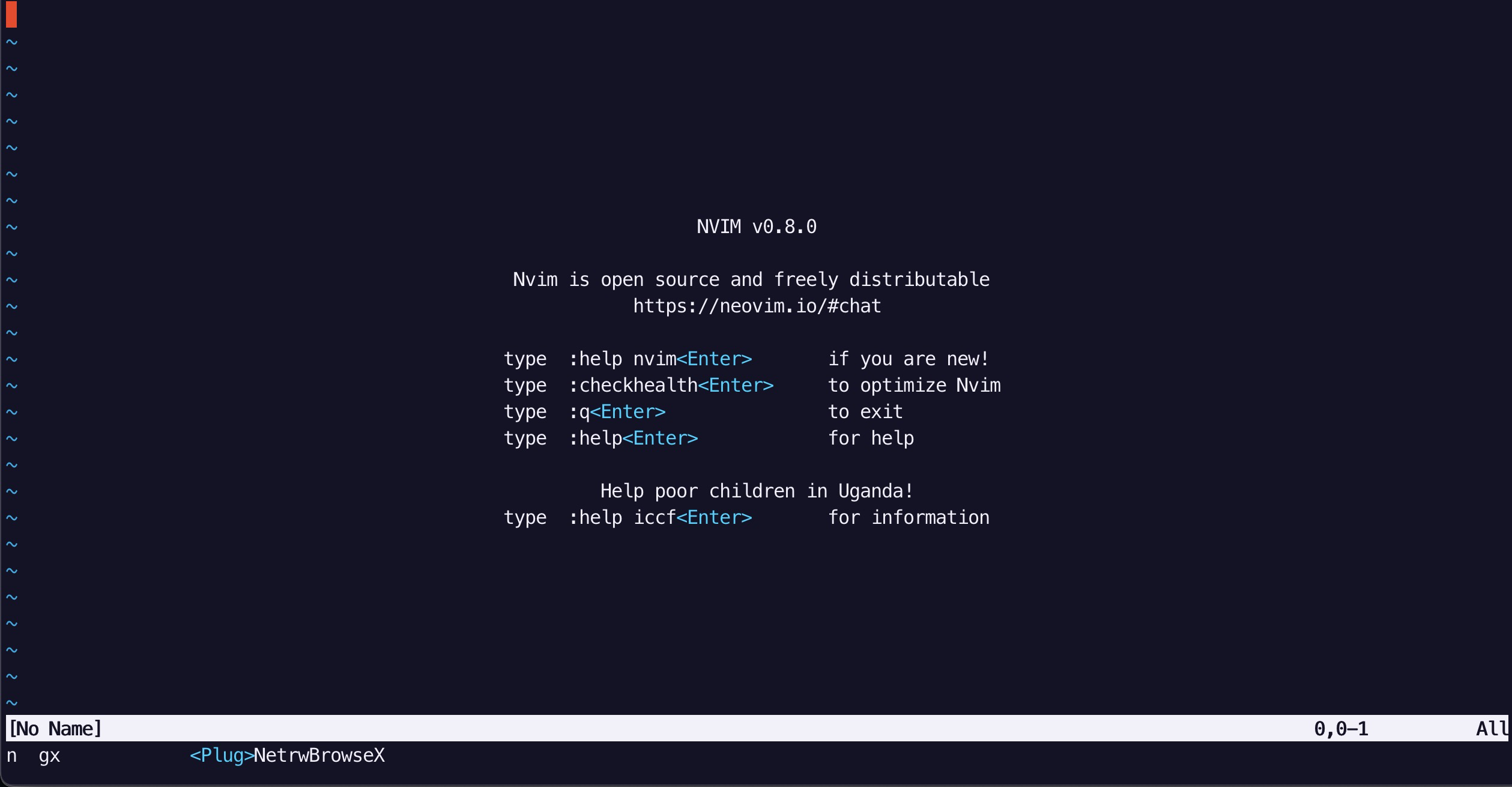
이건 neovim github에 가보면 확인할 수 있습니다.
만약 설정 파일을 NONE으로 지정해주면 gx는 어떤 것에도 매핑되지 않습니다.
$ vim -u NONE
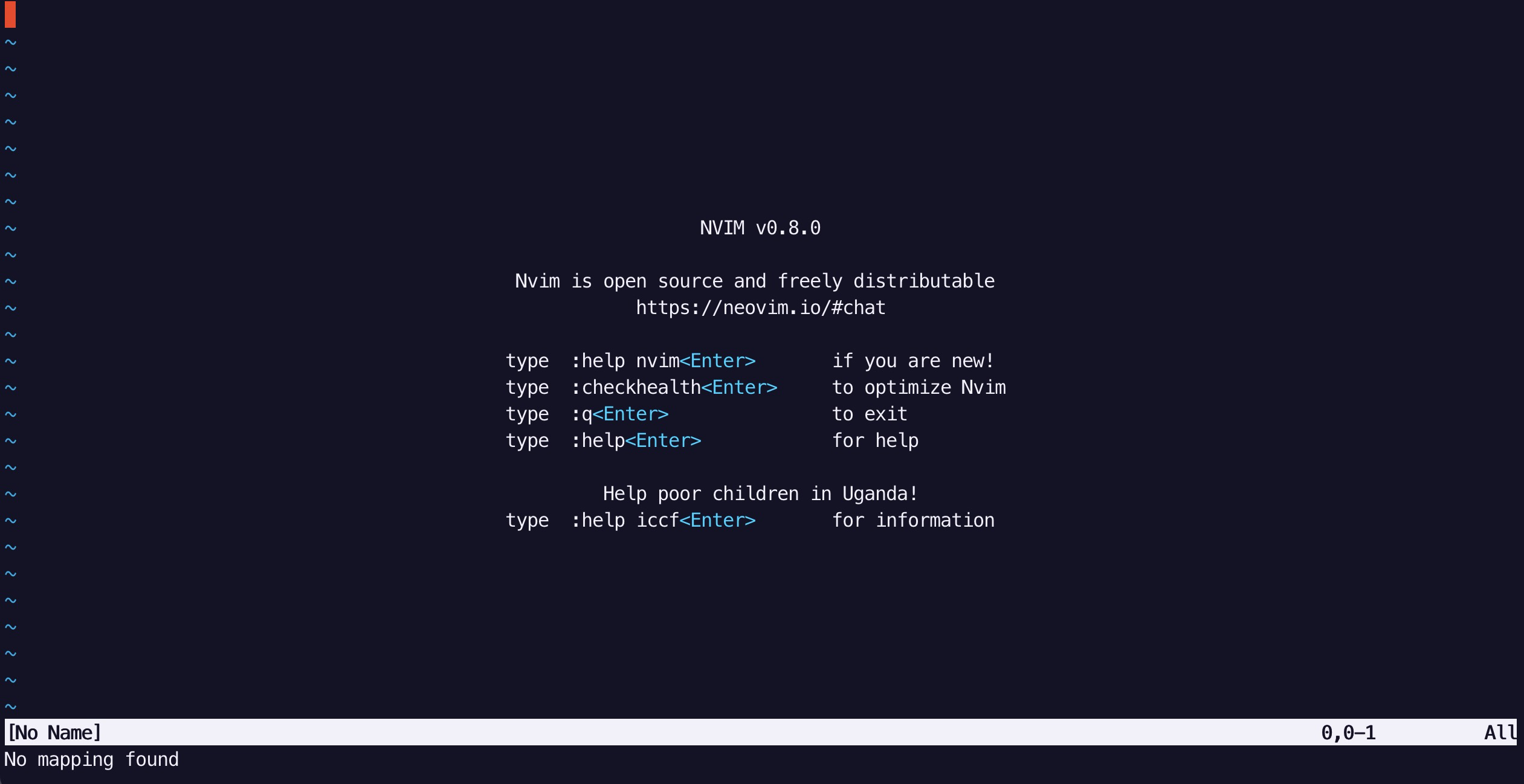
아무튼 평범하게 NeoVim을 실행하면 gx는 NetrwBrowseX를 호출하게 됩니다.
이건 커서가 지시하고 있는 문자열이 URL이면 해당 URL을 웹 브라우저에서 열어주게 됩니다.
Netrw는 찰스 캠벨이 만든 Vim을 위한 네트워크 상의 파일 탐색기라 할 수 있다는 정도로 알아둬도 충분합니다.
https://www.vim.org를 입력하고 커서를 놓은 다음 gx를 누르면 웹 브라우저에서 웹 사이트가 열리는 것을 확인할 수 있습니다.
gx를 확장하자
저는 vim-plug를 사용해 Vim 플러그인들을 관리하고 있습니다.
vim-plug를 사용하시는 분들이라면 Plug 명령을 알고 계실 것입니다. 예를 들어 다음과 같이 사용할 플러그인을 정의할 수 있죠.
Plug 'johngrib/vim-game-code-break'
저는 이렇게 정의한 Plug 구문에 커서를 두고 gx를 입력했을 때 웹 브라우저가 열리고 https://github.com/johngrib/vim-game-code-break로 이동하면 편리할 거라는 생각을 했습니다.
그래서 다음과 같이 gx를 확장할 계획을 세웠습니다.
- 정규식으로 커서가 지시하는 문자열을 확보하는 함수를 만든다.
- 필요한 기능에 맞춰 정규식과 처리 함수로 이루어진 배열을 만든다.
gx를 입력하면 배열을 순회하며 정규식으로 커서 지시 문자열을 확인해서 일치하면 처리 함수를 호출하고 종료한다.- 만약 어느 정규식에도 일치하지 않는다면
NetrwBrowseX를 호출한다.
그래서 만든 것이 vim-gx-on-regex.vim 파일입니다.
코드 설명
문자열 확보 함수
다음은 주어진 정규식을 받아서 커서가 지시하는 문자열을 확보하는 함수입니다.
function! MatchedString(regex_string) abort
let l:cursor_x = col('.') - 1
let l:current_line = getline('.')
let l:target_index = -1
let l:matched_head = match(l:current_line, a:regex_string, 0)
if l:matched_head < 0
return v:null
endif
while l:matched_head <= l:cursor_x
if l:matched_head < 0
return v:null
endif
let l:matched_tail = matchend(l:current_line, a:regex_string, l:matched_head)
if (l:cursor_x < l:matched_head) || (l:matched_tail <= l:cursor_x)
" 커서가 찾아낸 문자열의 범위 밖에 있으면, matched_tail 이후부터 다시 찾는다
let l:matched_head = match(l:current_line, a:regex_string, l:matched_tail)
continue
endif
" 커서가 찾아낸 문자열의 범위 안에 있으면
let l:target_index = match(l:current_line, a:regex_string, l:matched_head)
let l:size = l:matched_tail - l:target_index
if l:target_index >= 0
return strpart(l:current_line, l:target_index, l:size)
endif
return v:null
endwhile
return v:null
endfunction
같은 라인 안에서도 정규식에 매치되는 문자열이 여럿 있을 수 있기 때문에 x 좌표를 확인하기 위한 목적으로 간단한 while 루프를 돌고 있습니다.
정규식과 처리 함수
그리고 다음은 정규식과 처리 함수 배열입니다. PlugFile과 Plug를 인식하는 정규식이 보입니다.
let s:match_config = []
call add(s:match_config, {'regex': "\\vPlugFile +'([^ ]+)'", 'exec': {p -> s:plug_file_match(p)} })
call add(s:match_config, {'regex': "\\vPlug +'([^ /]+/[^ /]+)'", 'exec': {p -> s:plug_simple_match(p)} })
PlugFile은 제가 간단히 만든 파일 단위 vim 플러그인을 꽂아넣기 위한 기능인데요, 이번 발표의 범위는 아니니 넘어가도록 하겠습니다.2
gx에 매핑할 NetrwBrowseX 대체 함수
여기에서 주목할 것은 셋째 줄입니다. Plug 구문을 인식해서 s:plug_simple_match 함수를 호출하도록 해 두었습니다.
function! s:plug_simple_match(text)
let l:address = 'https://github.com/' . substitute(a:text, "\\v^Plug +'([^ ']+)'$", '\1', '')
call system('open ' .l:address)
endfunction
이 함수는 system 함수를 호출해서 open 명령을 실행합니다.
open은 macOS에서 제공하는 명령으로, 주어진 URL을 브라우저로 열어줍니다.
function! s:openWhatever()
" s:match_config 를 순회하면서 regex_string 에 매칭되는 문자열을 찾는다
for l:config in s:match_config
let l:matched_string = MatchedString(l:config.regex)
if l:matched_string == v:null
continue
endif
" 매칭되는 문자열이 있으면, 해당 문자열을 command 에 넣어서 실행한다
try
call l:config.exec(l:matched_string)
return
catch
echom 'error'
endtry
endfor
echom "netrw"
" 참고: https://github.com/neovim/neovim/blob/1a9d2a4040f3ba3fe272488a7e85db6cdb453d39/runtime/plugin/netrwPlugin.vim#L84
call netrw#BrowseX(netrw#GX(),netrw#CheckIfRemote(netrw#GX()))
endfunction
let g:netrw_nogx = v:true
nnoremap gx <cmd>call <SID>openWhatever()<CR>
그리고 gx에 배열을 루프하며 정규식을 검사해서 함수를 호출해주는 s:openWhatever를 연결해 줬습니다.
이제 이걸 사용해서 Plug 구문에서 gx하면 브라우저가 열리는 것을 확인할 수 있습니다.